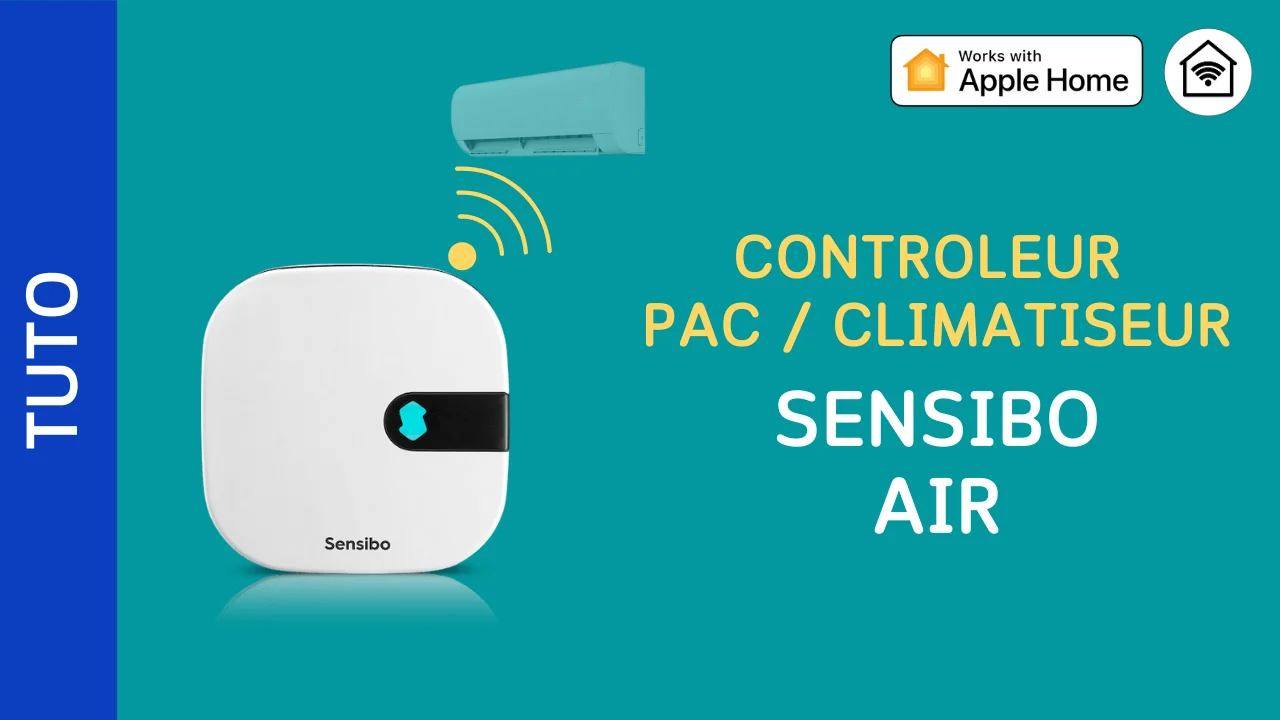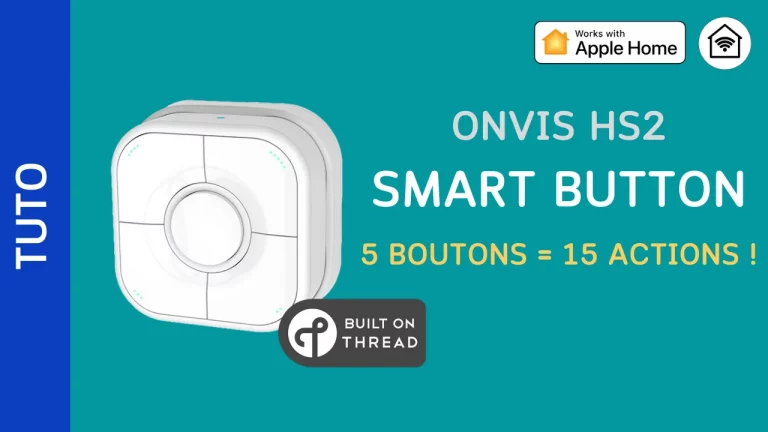Dans cet article je vous présente le contrôleur de climatisation Sensibo Air compatible HomeKit / Maison. Après avoir configuré le contrôleur, nous explorerons l’application Sensibo puis nous l’ajouterons à Maison pour créer des automatisations.
Newsletter Pomme-Kit
Abonnez-vous à la newsletter pour rester informé des dernières actualités HomeKit et Matter ainsi que des nouvelles vidéos de la chaine
Présentation du Sensibo Air
Dernière mise à jour le 2024-05-02 at 03:01 / Liens affiliés / Images de l’API Amazon Partenaires
Sensibo propose plusieurs modèles de contrôleur de climatisation compatibles HomeKit. Je vous présente ici le Sensibo Air, mais il existe un modèle avec des capteurs de qualité de l’air appelé Sensibo Air Pro (ou Sensibo AirQ).
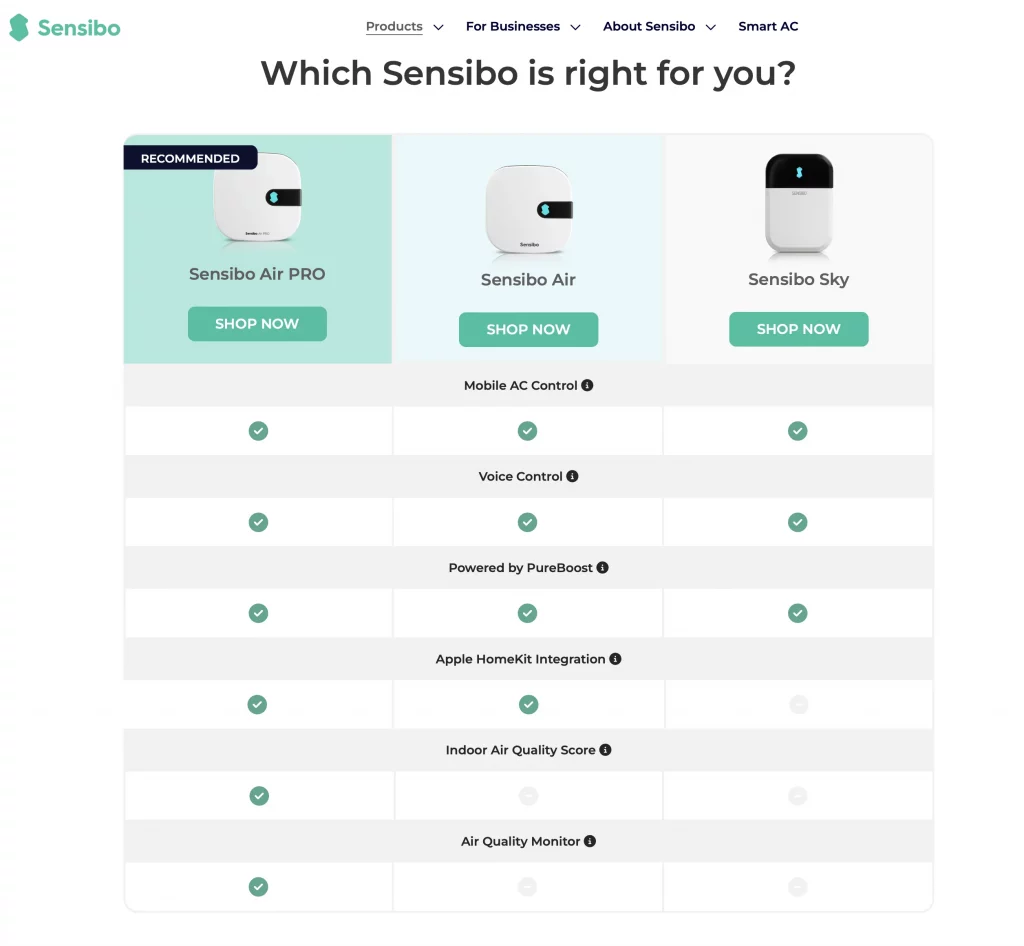
L’appareil est de petite taille (6,5 x 6,5 x 1,7cm) et est fourni avec un chargeur USB A vers mini-USB ainsi qu’un adhésif double-face. Il peut être posé, collé ou fixé au mur. Il n’y a pas de documentation, tout passe par l’application.
Le Sensibo Air est compatible avec de nombreuses marques et modèles de climatiseurs. Vous pouvez vous assurer de la compatibilité de votre appareil en consultant le site du fabricant.
Configuration du Sensibo Air
Après avoir branché l’appareil et installé l’application, on commence, si ce n’est pas déjà fait, par créer un compte.
Ensuite, nous pouvons ajouter l’appareil. On indique que l’on souhaite ajouter une Sensibo Air / Air Pro et on scanne le QR code situé à l’arrière de l’accessoire. On sélectionne un domicile, une pièce. Si besoin, on autorise le Bluetooth et la géolocalisation.
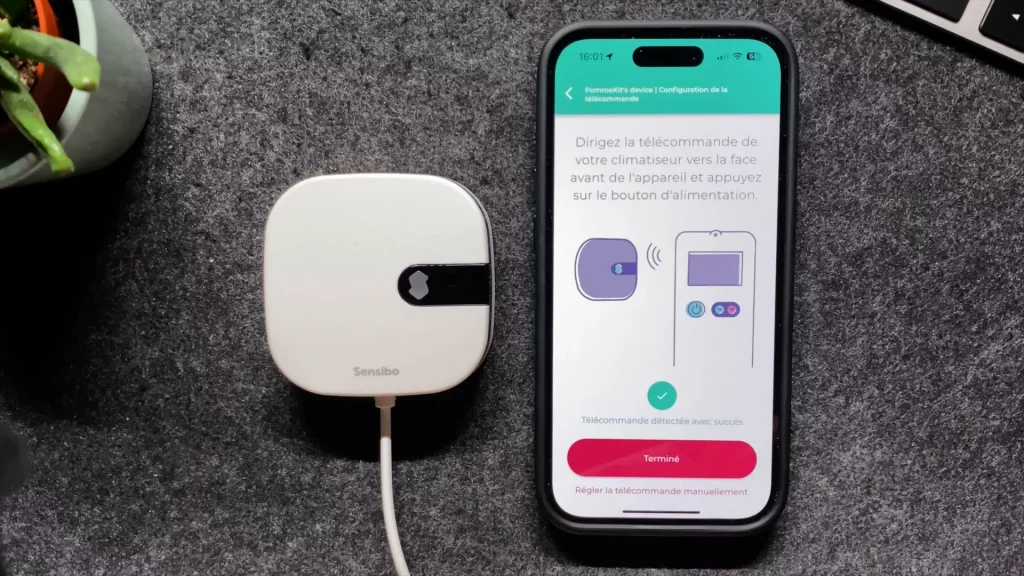
Nous pouvons alors configurer le Wifi et connecter l’appareil. Une mise à jour sera peut-être proposée.
La synchronisation avec la télécommande est très facile (ça sera le cas avec la plupart des climatiseurs). Il suffit d’appuyer sur le bouton Marche de la télécommande du climatiseur et c’est tout !
Si vous avez également un capteur d’ambiance Sensibo, vous pourrez l’ajouter. Sinon, ignorez cette étape et votre accessoire est configuré.
L’application Sensibo
Le menu principal de l’application nous propose les options générales : ajout d’un nouvel appareil, emplacement & Géoclôture, l’offre Sensibo Plus, la gestion des notifications, et quelques réglages du compte et l’accès à l’aide.
Moyennant un abonnement, le service Sensibo Plus va apporter des fonctionnalités supplémentaires telles que des interactions avec les conditions météo, la détection de fenêtre ouverte, l’accès à des statistiques supplémentaires… Il existe un abonnement mensuel (4,99€ au moment de la rédaction de cet article) ou annuel qui divise le coût mensuel par deux (2,49€ / mois). Une période d’essai est disponible pour tester les services.
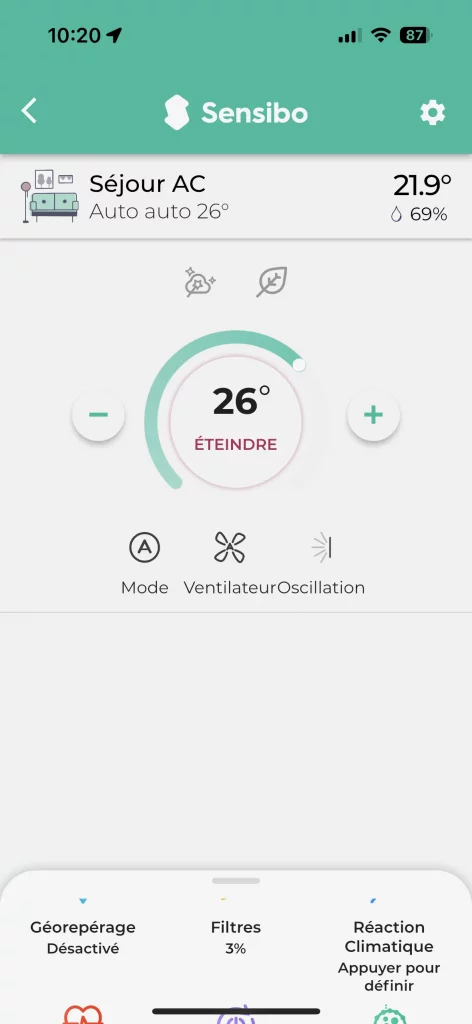
L’écran de commande principal permet d’utiliser toutes les fonctionnalités du climatiseur. On peut donc simplement régler la température, régler le mode (chauffage, refroidissement, oscillation…) selon le modèle de votre climatiseur.
Vous avez également accès à certains réglages (hors abonnement) tels que le minuteur, ma programmation, le géorepérage, l’indication du niveau d’encrassement du filtre du climatiseur.
Enfin, dans les paramètres, nous pouvons gérer les utilisateurs, l’apparence de l’accessoire, les capteurs d’ambiance, le type de télécommande. C’est également dans ces réglages que l’on va retrouver les accès à HomeKit et à Siri.
Configuration du Sensibo Air dans HomeKit
Depuis l’écran des paramètres, on sélectionne l’option « Apple HomeKit ». L’application affiche alors le QR code et le code HomeKit à utiliser. À noter que le QR code est également disponible au dos de l’appareil.
Nous nous rendons dans l’application Maison pour ajoute l’accessoire. On suit la procédure habituelle d’ajout d’un accessoire HomeKit : on scanne le QR code, l’application reconnaît un thermostat, on sélectionne la pièce, on lui donne un nom, on peut activer les automatisions proposées et l’ajout à Maison est terminé.
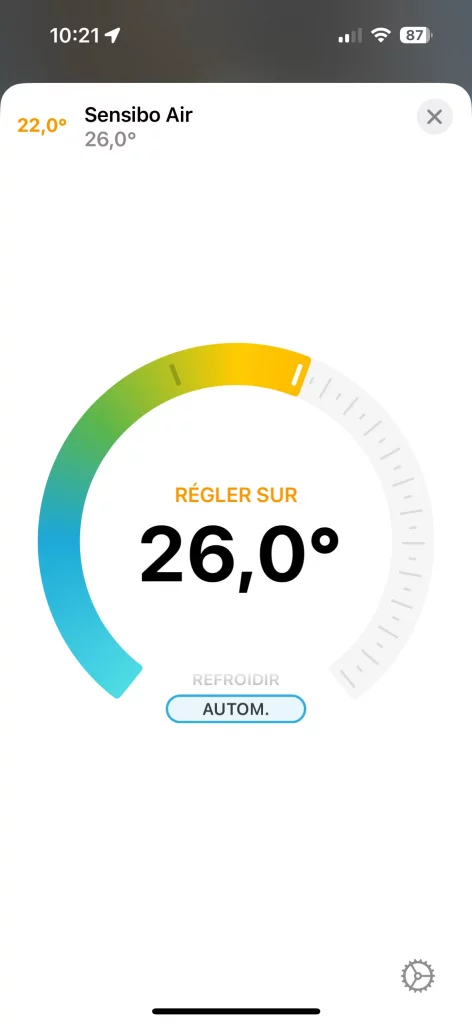
On a alors accès au contrôleur et on peut ainsi allumer ou éteindre le climatiseur, sélectionner le mode chauffage ou refroidissement (selon votre appareil) et régler la température.
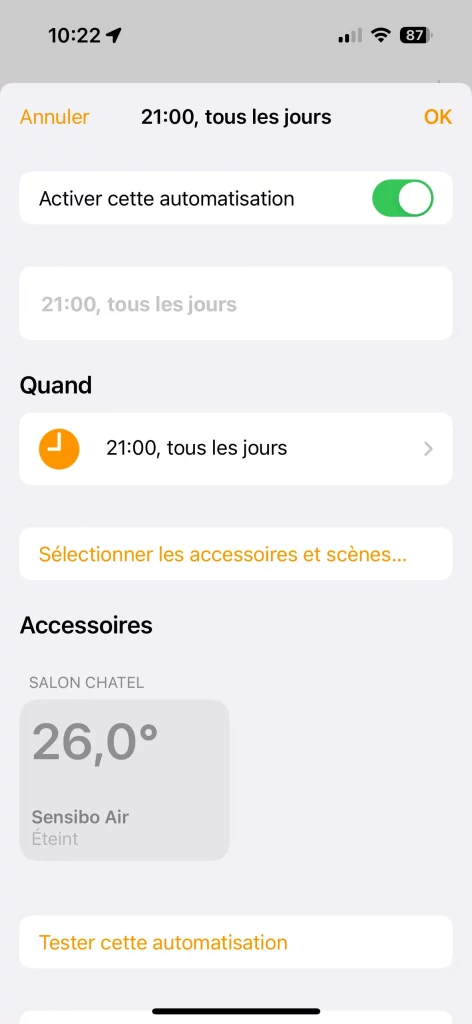
Maintenant que l’accessoire a été ajouté, on va pouvoir créer des automatisations. Par exemple l’éteindre dès qu’on ouvre une fenêtre, l’allumer lorsque l’on ferme la fenêtre, ou programmer des heures d’allumage ou d’extinction… Bref, tout ce qu’il est possible de faire dans Maison avec un accessoire de type thermostat.
Les produits
Dernière mise à jour le 2024-05-02 at 03:01 / Liens affiliés / Images de l’API Amazon Partenaires